곧 내일배움캠프에서 Unreal과 C++을 활용해서 fps 게임을 만드는 팀프로젝트가 시작된다. git을 사용해서 진행되기도 하고 앞으로 내가 게임 개발자로서 git은 필수이므로 정리하고자 한다.
🎮 Git?
- Git은 분산 버전 관리 시스템으로, 코드의 변경사항을 추적하고, 협업을 쉽게 할 수 있도록 도와준다.
1️⃣ Git의 핵심 개념
Git은 크게 로컬 저장소(Local Repository), 원격 저장소(Remote Repository), 그리고 작업 디렉토리(Working Directory)로 구성
📌 Git의 작동 방식
Git은 3개의 주요 영역을 통해 파일을 관리한다.
✅ Working Directory 작업 영역
-
실제 파일을 수정하는 영역(VS, VScode, Rider 등)
-
git add를 사용해서 Staging Area로 이동 가능
✅ Staging Area
-
커밋할 준비가 된 파일이 저장되는 곳
-
git commit을 하면 이곳의 파일이 Local Repository (로컬 저장소)에 저장
✅ Local Repository
-
사용자의 컴퓨터에 저장된 Git 데이터베이스
-
커밋(Commit)된 파일이 저장되는 곳
-
git push를 하면 Remote Repository (원격 저장소)로 업로드
✅ Remote Repository
-
GitHub, GitLab, Bitbucket 과 같은 호스팅 서비스에 저장된 Git 저장소
-
여러 개발자들과 협업 가능
-
git pull로 최신 내용을 가져올 수 있다.
🔥 정리하면
-
git add: Working Directory → Staging Area -
git commit: Staging Area → Local Repository -
git push: Local Repository → Remote Repository -
git pull: Remote Repository → Working Directory
2️⃣ Branch
📌 기본 개념
브랜치는 독립적인 작업 공간.
Git에서는 메인(Main) 브랜치에서 가지(Branch)처럼 새로운 브랜치를 만들어서 작업할 수 있다.
-
메인 브랜치 (
main또는master)- 프로젝트의 중심이 되는 브랜치. 최종적으로 안정적인 코드가 들어감
-
작업 브랜치 (feature-branch, bugfix-branch)
- 새로운 기능을 개발, 버그 수정할 때 메인 브랜치에서 따로 독립적인 공간을 만들어 작업하는 브랜치
🔥 즉, 브랜치는 "메인에서 빠져나온 가지" 같은 개념
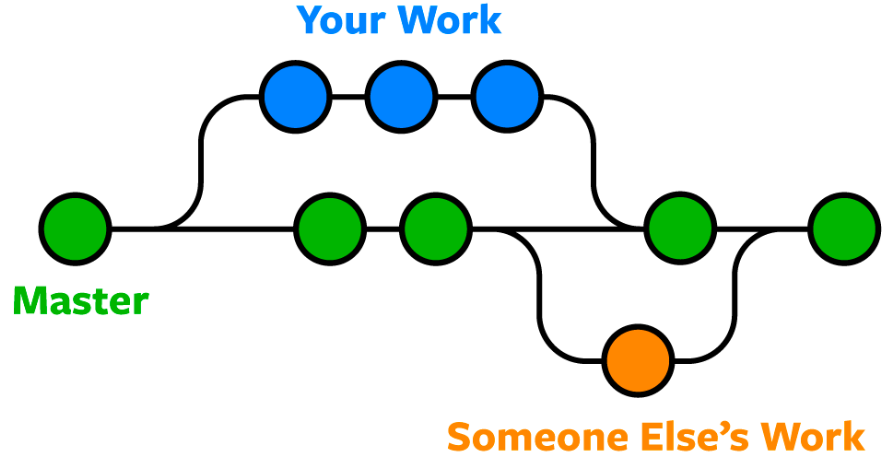
📌 PR(Pull Request)
브랜치에서 작업한 내용을 메인에 병합할 때 **"내가 작업한 내용을 메인 브랜치에 병합(Merge)해도 될까요?" 라고 요청하는 과정
✅ PR의 핵심기능
-
코드 리뷰(Code Review)가능 → 팀원들이 PR을 확인하고 피드백 가능
-
충돌 확인 가능 → 메인 브랜치와 내 코드가 충돌하는지 체크 가능
-
CI/CD 자동 테스트 실행 가능 → PR을 올리면 자동으로 코드 테스트가 돌도록 설정 가능
🔥 즉, PR을 올리면 팀원들이 내 코드를 검토하고, 메인 브랜치에 반영할지 결정하는 과정
📌 PR 하는 과정
main에서feature-branch를 생성
git checkout -b feature-branch- 코드 수정 후 Commit & Push
git add .
git commit -m "새로운 기능 추가"
git push origin feature-branch- GitHub에서 "New Pull Request" 버튼 클릭itHub에서 "New Pull Request" 버튼 클릭
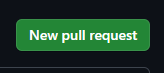
-
팀원들의 코드 리뷰 & 피드백
-
문제 없으면
main에 병합(Merge)
2️⃣ Git 주요명령어 & 작동방식
✅ git init (저장소 초기화)
- 내 PC에서 저장소를 만들때 우선 만들고 싶은 폴더(디렉토리)에서 cmd를 킨다.
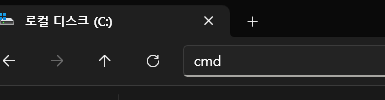
mkdir 폴더명,cd 폴더명1번의 방법으로 해당 폴더로 이동 or 2번 방법을 통해 폴더로 생성 및 이동

-
git init: Git 저장소를 새로 만들 때 사용한다. -
.git이라는 숨겨진 폴더가 생성되고, Git이 해당 디렉터리를 관리하기 시작
✅ git clone (원격 저장소를 로컬로 복제)
-
원격 저장소에서 내 컴퓨터로 저장소를 복사할 때 사용
-
다른 사람이 만든 프로젝트나 내가 관리하는 저장소를 가져와서 로컬에서 작업할 수 있다.
예시
git clone https://github.com/username/awesome-project.git- 일반적으로
main또는master브랜치를 가져옴.
✅ git add, git commit -m " " (파일 스테이징 & 커밋)
git add <파일명> // 특정 파일 스테이징
git add . // 모든 변경 사항 스테이징
git commit -m "커밋 메세지" // 변경 사항 커밋-
git add: 워킹 디렉토리 → 스테이징 영역에 올림 -
git commit -m " ": 스테이징 영역 → 로컬 레포지토리에 저장- 로컬 저장소에 변경사항이 기록됨. 이력 추적 가능.
✅ git status (상태 확인)
git status: 현재 git 저장소의 상태를 확인하는 명령어. 어떤파일이 변경되었는지, 스테이징 되었는지 확인 가능
✅ git push (원격 저장소에 푸시)
- 로컬 변경 사항을 원격 저장소에 업로드
git push origin main- 적용 결과 : GitHub서버에 코드가 업로드 됌
✅ git pull (원격 저장소에서 가져오기)
- 최신 변경 사항을 가져옴
git pull origin main // 자동으로 병합
git fetch origin main // 변경 사항만 가져오고 병합은 하지 않음- 사실상
git pull은git fetch+git merge라고도 할 수 있다.
✅ git checkout main, git merge (브랜치 병합)
-
브랜치를 병합하여 변경 사항을 메인 브랜치에 반영
-
git checkout main: 현재 작업 중인 브랜치를main으로 변경하는 명령main브랜치로 이동 (스위칭)- 만약 변경사항이 있다면
git commit으로 저장해야 이동 가능 - 최신 코드인지 확인하려면
git pull사용 git checkout -b feature-branch이런식으로 만들면서 해당 브랜치로 이동도 가능- 🕑 Git 2.23 이상에서는
git switch를 사용하는 것이 좋음
-
git merge feature-branch: 이 명령어는 현재main브랜치에feature-branch브랜치의 변경 사항을 병합하는 역할
🔥 병합 과정
feature-branch에서 작업을 완료하고commit한 후main브랜치로 이동git merge feature-branch실행- 변경 사항이 충돌이 없다면 병합 완료 ⭕
- 만약 충돌이 발생하면 직접 해결한 후
git commit필요 ❌
✅ 가벼운 예제
# 1. 새로운 브랜치에서 생성 및 이동
git checkout -b feature-branch
# (파일 수정 후)
# 2. 모든 변경사항 스테이징
git add .
git commit -m "새로운 기능 추가"
# 3. main 브랜치로 이동
git checkout main
# 4. 최신 상태로 업데이트 (충돌 방지)
git pull origin main
# 5. feature-branch 병합
git merge feature-branch
# 6. 병합 완료 후, 필요하면 feature-branch 삭제
git branch -d feature-branch🎮 LFS?
Git은 기본적으로 대용량 파일을 효율적으로 관리하지 못한다. 그래서 Git LFS를 사용하면 대용량 파일을 저장소가 아닌 별도 서버에 저장할 수 있다.
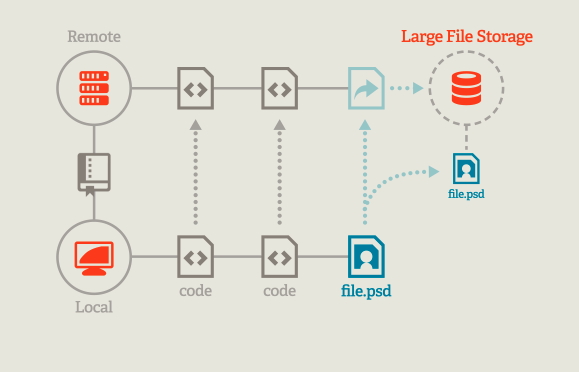
✅ 동작 원리
-
실제 파일은 LFS에 저장되고 Git 저장소 (리모트 레파지토리) 에서는 파일의 포인터만 저장
-
어떤 파일을 리모트 레파지토리에 저장할지 LFS에 저장할지 규칙을
.gitattributes파일에 규칙을 정의할 수 있다.
🔥 즉, 파일을 Commit을 하면 .gitattributes에 정해진 규칙에 따라 Git은 LFS로 설정된 파일 유형을 인식하고 파일 내용을 LFS서버로 전송. Git 저장소에서는 해당 파일의 포인터만 저장.
